2025-04-30 16:20:33 • Abgelegt unter: Office PowerPoint • Bewährte Lösungen
PowerPoint ist ein großartiges Tool zum Erstellen von Präsentationen und Diashows. Das Problem ist jedoch, dass die Software in Bezug auf die gemeinsame Nutzung ziemlich eingeschränkt ist. Wenn der Empfänger kein PowerPoint installiert hat, kann er die Datei nicht ansehen. PPT-Dateien enthalten Text, Videos, Bilder und Toninhalte. Durch die Konvertierung von PPT in MP3 können Sie die Datei auf Mobiltelefonen und Handheld-Geräten zugänglich machen. Im MP4-Format können Sie die Präsentation sogar auf YouTube hochladen. Neuere Versionen von PowerPoint verfügen über diese Funktion, ältere jedoch nicht. Dieser Artikel zeigt Ihnen also, wie Sie PowerPoint in MP4 konvertieren können.
Wie man PowerPoint in MP4 konvertiert
Eine Präsentation wird im Wesentlichen zu einem Video für Ihr Publikum. Die Präsentation enthält Elemente wie Animationen, Erzählungen, Zeitangaben und Zeigerbewegungen. Der beste Weg, die Präsentation in ein Video zu verwandeln, ist die Konvertierung von PowerPoint in das MP4-Format. Je nachdem, welche Office-Version Sie verwenden, gehen Sie folgendermaßen vor.
- Schritt 1. Gehen Sie zu "Datei" > "Exportieren" > "Ein Video erstellen". Wenn Sie eine Version von PowerPoint 2010 verwenden, können Sie das "Datei" Menü aufrufen und dann auf "Speichern & Senden"> "Video erstellen" klicken. Außerdem können Sie auch die Aufnahme Registerkarte in der Multifunktionsleiste verwenden und auf "In Video exportieren" klicken. Wählen Sie in der Dropdown-Box unter "Video erstellen" die gewünschte Qualität aus.
- Schritt 2. In der zweiten Dropdown-Box können Sie die Einstellungen für die Erzählung und die Zeitangaben ändern. Wenn die Präsentation keine Erzählung enthält, ist der Standardwert "Aufgezeichnete Zeitangaben und Erzählungen nicht verwenden". Die Standardzeit für jede Folie beträgt 5 Sekunden. Sie können sie im Feld "Sekunden für jede Folie" ändern. Wenn Sie dort eine zeitlich begrenzte Erzählung aufgezeichnet haben, wählen Sie die Einstellung "Aufgezeichnete Zeitangaben und Erzählungen verwenden".
- Schritt 3. Klicken Sie auf "Video erstellen", geben Sie im Dateiname Feld den gewünschten Namen ein. Suchen Sie den Ordner, in dem Sie die Datei speichern möchten und klicken Sie dann auf "Speichern". Im "Speichern unter" Feld können Sie das MP4-Format wählen und einige Sekunden warten.
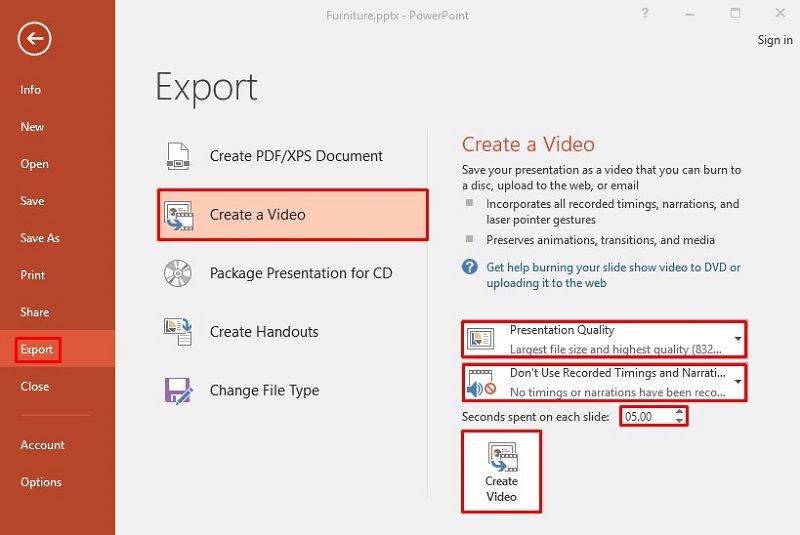
Hinweis: Wenn Sie eine Office 2013 Version haben, sind die Schritte identisch. Es gibt nur einen kleinen Unterschied: Sie können die Option "In Video exportieren" auf der "Aufnahme" Registerkarte des Menübands nicht verwenden.
Eine PDF-Lösung für Sie aus einer Hand
Haben Sie nach der Konvertierung von PPT in MP4 noch ein anderes Problem mit der Konvertierung zwischen Dateien, z.B. der PDF-Konvertierung? Wenn ja, machen Sie sich keine Sorgen, wir bieten Ihnen auch eine einfache Methode, um die Konvertierung zwischen Dateien ohne Formatverlust durchzuführen. Wenn es um die PDF-Konvertierung geht, müssen wir ein leistungsstarkes PDF Tool erwähnen, nämlich Wondershare PDFelement - PDF Editor, mit dem Sie PDF-Dateien einfach und erfolgreich verwalten können. Hier sind einige der wichtigsten Funktionen der Software:
 G2-Wertung: 4.5/5 |
G2-Wertung: 4.5/5 |  100 % Sicher |
100 % Sicher |- Verwenden Sie OCR, um jedes gescannte Dokument oder Bild in einen bearbeitbaren und durchsuchbaren Text zu verwandeln.
- Konvertieren Sie Dateien in mehr als 100 verschiedene Formate, darunter alle Microsoft Office-Formate, HTML, Epub, Bilder und so weiter.
- Sie können die Stapelkonvertierung verwenden, um mehrere Dateien schneller zu konvertieren.
- Bearbeiten Sie Dokumente, indem Sie Text, Bilder, Hyperlinks oder Wasserzeichen hinzufügen.
- Bearbeiten Sie den Hintergrund des Dokuments.
- Fügen Sie Kommentare und Hervorhebungen hinzu, damit das Dokument professionell aussieht.
- Fügen Sie ausfüllbare Formulare in PDF-Dokumente ein.
Wie man PPT mit PDFelement in andere Formate konvertiert
Wie bereits erwähnt, ist eine der Hauptfunktionen von PDFelement die Dateikonvertierung. Sie können jede Datei in PDF konvertieren oder PDF-Dateien in jedes andere Format umwandeln. Hier sind die Schritte, wie Sie dies tun können.
- Schritt 1. Klicken Sie im Home Menü auf die Option "Datei öffnen". PDFelement öffnet das Dokument als PDF-Datei.
- Schritt 2. Wenn Sie mehrere Dateien in ein anderes Format konvertieren möchten, können Sie im Home Bereich auf "Stapelverarbeitung" klicken und alle Dokumente auswählen.
 G2-Wertung: 4.5/5 |
G2-Wertung: 4.5/5 |  100 % Sicher |
100 % Sicher |
- Schritt 3. Sobald Sie die Datei mit PDFelement geöffnet haben, gehen Sie zum "Konvertieren" Abschnitt.
- Schritt 4. Wählen Sie das Format, in das Sie Ihre Datei konvertieren möchten und klicken Sie darauf. Anschließend können Sie den Dateinamen und den Ausgabeordner auswählen. Gehen Sie nach ein paar Sekunden in den Ausgabeordner, um Ihre neue Datei zu öffnen.

Kostenlos Downloaden oder PDFelement kaufen jetzt sofort!
Kostenlos Downloaden oder PDFelement kaufen jetzt sofort!
PDFelement kaufen jetzt sofort!
PDFelement kaufen jetzt sofort!




Noah Hofer
staff Editor